Konfirmasi Penerimaan
Jika Anda telah menerima Transfer Appliance untuk penyerapan data di cloud, ikuti langkah-langkah berikut di konsolGoogle Cloud :
Pastikan Anda memiliki izin berikut:
- transferappliance.appliances.update
- transferappliance.orders.get
- transferappliance.orders.update
Anda akan bisa mendapatkan izin yang diperlukan ini melalui peran khusus atau peran bawaan. Anda dapat menelusuri peran bawaan untuk izin tertentu.
Buka halaman peralatan dan pilih peralatan.
Buka Daftar Periksa Penyiapan.
Buka tugas "Lacak Pengiriman dan Konfirmasi Penerimaan".
Klik tombol "Konfirmasi Penerimaan". Tindakan ini akan membuka kotak pop-up untuk mengonfirmasi penerimaan.
Pastikan Anda mengklik tombol "Konfirmasi Penerimaan" di kotak pop-up hanya jika Anda benar-benar telah menerima perangkat, karena tindakan ini akan menandai perangkat sebagai "ON_SITE".
Memverifikasi isi paket
Sebelum menghubungkan Transfer Appliance, sebaiknya Anda memverifikasi bahwa paket tiba dalam kondisi utuh, dengan semua kabel dan peralatan yang diperlukan. Kami memastikan Anda memiliki semua yang diperlukan agar transfer data berhasil.
Setelah menerima Transfer Appliance, pastikan isi paket tidak rusak dengan melakukan hal berikut:
Rackable TA40 dan TA300
Pastikan casing pengiriman dan segel anti-rusak masih utuh.

Patahkan atau potong tag kawat anti-rusak menggunakan pemotong samping atau alat pemotong kawat lain yang mampu memotong kawat dengan diameter 2,5 milimeter (0,1 inci). Buka kotak pengiriman.
Hubungi Tim Transfer Appliance jika salah satu item berikut tidak ada:
Item Deskripsi 
Kabel daya NEMA 5-15p ke C13 
Kabel daya C14 ke C13, untuk koneksi ke unit distribusi daya (PDU) 
Kabel jaringan Kategori 6 (Cat6) 
TA40 dan TA300 V1: Kabel jaringan tembaga Twinax QSFP+ TA300 V2: Kabel jaringan tembaga Twinax QSFP28 
TA40 dan TA300 V1: Kabel jaringan QSFP+ ke 4xSFP+ TA300 V2: tidak diperlukan 
TA40 dan TA300 V1: tidak diperlukan TA300 V2: Kabel jaringan SFP28 ke SFP28 
TA40 dan TA300 V1: tidak diperlukan TA300 V2: Adaptor QSFP28 ke SFP28 
Kabel adaptor USB ke serial – gunakan hanya jika diinstruksikan oleh Tim Transfer Appliance 
Adaptor serial pin ke soket 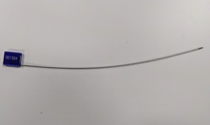
Tag tahan perusakan kabel 
Tag yang diikat 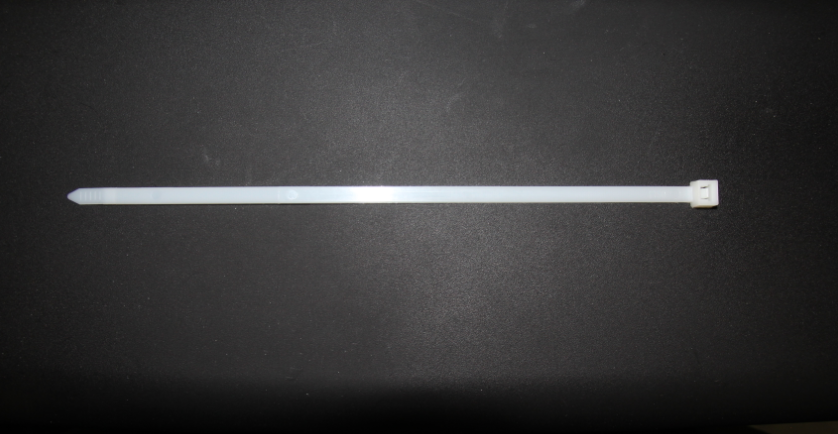
Tali pengikat 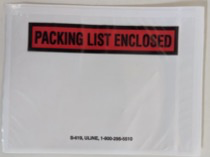
Kantong label pengiriman 
Transfer Appliance
TA40 dan TA300 yang berdiri sendiri
Pastikan casing pengiriman dan segel anti-rusak masih utuh.

Patahkan atau potong tag kawat anti-rusak menggunakan pemotong samping atau alat pemotong kawat lain yang mampu memotong kawat dengan diameter 2,5 milimeter (0,1 inci). Buka kotak pengiriman.
Hubungi Tim Transfer Appliance jika salah satu item berikut tidak ada:
Item Deskripsi 
Kabel daya NEMA 5-15p ke C13 
Kabel daya C14 ke C13, untuk koneksi ke unit distribusi daya (PDU) 
Kabel jaringan Kategori 6 (Cat6) 
Kabel jaringan tembaga Twinax QSFP+ 
Kabel jaringan QSFP+ ke 4xSFP+ 
Kabel adaptor USB ke serial – gunakan hanya jika diinstruksikan oleh Tim Transfer Appliance 
Adaptor serial pin ke soket 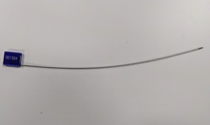
Tag tahan perusakan kabel
Memvalidasi appliance
Sebelum menghubungkan appliance ke jaringan, Anda harus menjalankan aplikasi kecil di laptop untuk memvalidasi bahwa appliance tidak dirusak selama pengiriman.
Aplikasi Pengesahan Transfer Appliance mendukung sistem operasi 64-bit berikut:
- Kernel Linux 2.6.23 atau yang lebih baru
- Microsoft Windows Server 2012 atau yang lebih baru
- Microsoft Windows 10
- Apple macOS 10.11 atau yang lebih baru
Untuk memvalidasi appliance, lakukan hal berikut:
Hubungkan peralatan:
Rackable TA40 dan TA300
Hubungkan kabel Cat6 antara port jaringan kiri dan laptop Anda.
Hubungkan kabel daya yang disertakan ke soket daya di perangkat dan ke soket daya yang tersedia di unit distribusi daya (PDU).
TA40 dan TA300 V1
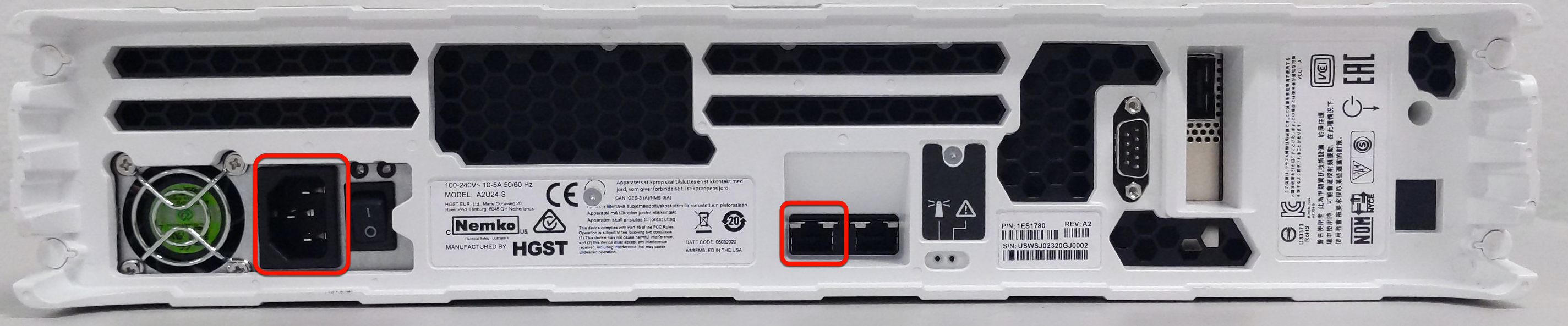 TA300 V2
TA300 V2
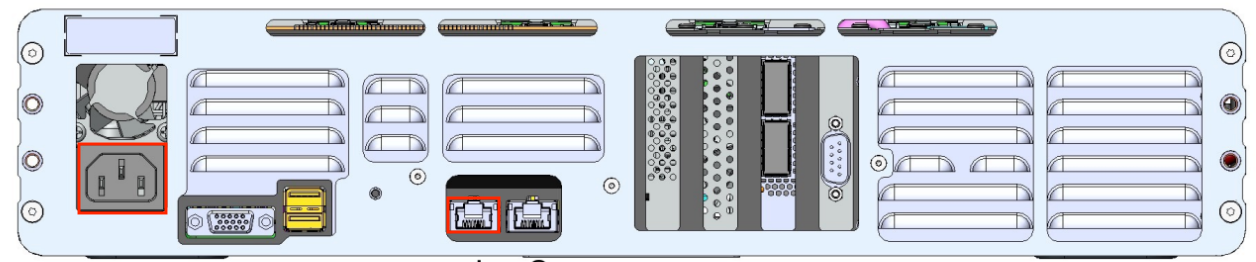
TA40 dan TA300 yang berdiri sendiri
Hubungkan kabel Cat6 antara port jaringan kiri dan laptop Anda.
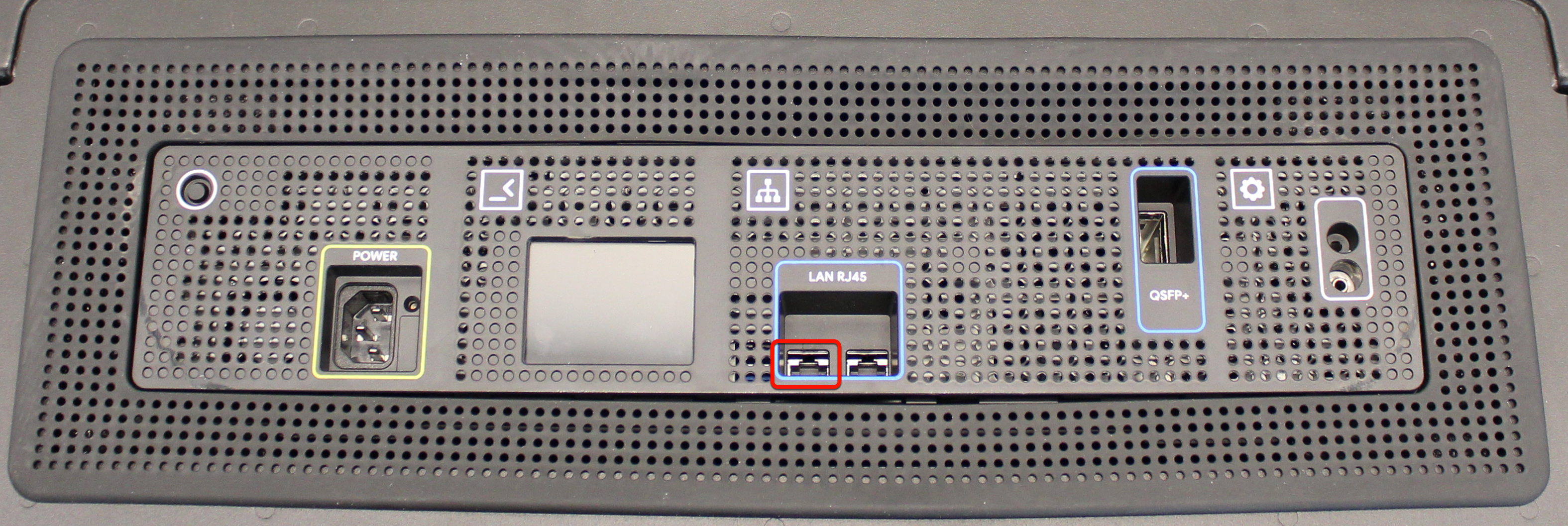
Hubungkan kabel daya yang disertakan ke soket daya di perangkat dan ke soket daya yang tersedia di unit distribusi daya (PDU).

Nyalakan Transfer Appliance.
Gunakan
pinguntuk memverifikasi bahwa Anda dapat menghubungi perangkat melalui port konfigurasi:ping 169.254.20.1
Contoh respons berikut menyerupai output yang ditampilkan:
PING 169.254.20.1 (169.254.20.1) 56(84) bytes of data. 64 bytes from 169.254.20.1: icmp_seq=1 ttl=64 time=0.060 ms 64 bytes from 169.254.20.1: icmp_seq=2 ttl=64 time=0.039 ms 64 bytes from 169.254.20.1: icmp_seq=3 ttl=64 time=0.039 ms ^C --- 169.254.20.1 ping statistics --- 3 packets transmitted, 3 received, 0% packet loss, time 2045ms rtt min/avg/max/mdev = 0.039/0.046/0.060/0.009 ms
Untuk mendownload Aplikasi Pengesahan Transfer Appliance ke laptop Anda, lakukan hal berikut:
Microsoft Windows
Download Aplikasi Pengesahan Transfer Appliance ke laptop Anda.
Buka Command Prompt, lalu buka lokasi tempat Anda mendownload Aplikasi Pengesahan Transfer Appliance.
Untuk memvalidasi appliance, jalankan perintah berikut di laptop Anda:
taattestator_x86_64-windows.exe
Linux
Di laptop, buka aplikasi terminal.
Untuk mendownload Aplikasi Pengesahan Transfer Appliance, jalankan perintah berikut di laptop Anda:
wget https://storage.googleapis.com/transferappliance/attestator/taattestator_x86_64-linux
Jalankan perintah berikut di laptop Anda untuk memvalidasi appliance:
chmod 0777 taattestator_x86_64-linux ./taattestator_x86_64-linux
Apple macOS
Buka aplikasi Terminal.
Jalankan perintah berikut di laptop Anda untuk mendownload Aplikasi Pengesahan Transfer Appliance:
curl -O https://storage.googleapis.com/transferappliance/attestator/taattestator_x86_64-darwin
Jalankan perintah berikut di laptop Anda untuk memvalidasi appliance:
chmod 0777 taattestator_x86_64-darwin ./taattestator_x86_64-darwin
Jika perangkat tidak dirusak selama pengiriman, aplikasi akan menampilkan Kode Pengesahan Transfer Appliance.
Untuk perangkat ekspor data, setelah Anda menerima Kode Pengesahan Transfer Appliance di langkah sebelumnya, cari email berjudul "Google Transfer Appliance Delivered and Validation Steps" yang berisi petunjuk untuk mengirimkan Kode Pengesahan Transfer Appliance dan menerima kredensial. Lewati langkah berikutnya untuk pesanan ekspor data.
Untuk appliance offline dan online, setelah Anda menerima Kode Pengesahan Transfer Appliance di langkah sebelumnya, lanjutkan dengan petunjuk berikut:
Pastikan Anda memiliki izin berikut: * transferappliance.appliances.update * transferappliance.credentials.get
Anda akan bisa mendapatkan izin yang diperlukan ini melalui peran khusus atau peran bawaan. Anda dapat menelusuri peran bawaan untuk izin tertentu.
- Buka halaman peralatan, lalu pilih peralatan.
- Buka Daftar Periksa Penyiapan.
- Cari dan pilih tugas "Periksa Integritas".
- Kirimkan Kode Sandi Pengesahan Transfer Appliance yang ditampilkan oleh appliance. Jika entri salah, coba masukkan kembali kode yang benar.
- Klik tombol "Get Credentials" untuk mengambil kredensial login.
Jika perangkat tidak dirusak selama pengiriman, kredensial akan ditampilkan di konsol Google Cloud . Jika tidak, konsol Google Cloud akan menampilkan pesan error. Jika Anda mengalami error, hubungi Tim Transfer Appliance di data-support@google.com untuk mendapatkan bantuan.
Menghubungkan ke Transfer Appliance
Anda memerlukan detail login untuk menghubungkan perangkat ke internet. Tim Transfer Appliance memberikan detail login perangkat sebagai imbalan atas Kode Sandi Pengesahan Transfer Appliance yang menunjukkan bahwa perangkat tidak dirusak selama pengiriman.
Setelah Anda memiliki detail login, hubungkan perangkat ke jaringan Anda:
Rackable TA40 dan TA300
Biarkan kabel Cat6 terhubung antara port jaringan kiri dan laptop Anda.
Hubungkan kabel Cat6 ke port jaringan yang tepat dan ke port RJ45 terbuka yang terhubung ke jaringan Anda.
Opsional: Hubungkan kabel QSFP ke port jaringan QSFP atas dan ke port QSFP terbuka yang terhubung ke jaringan Anda.
TA40 dan TA300 V1
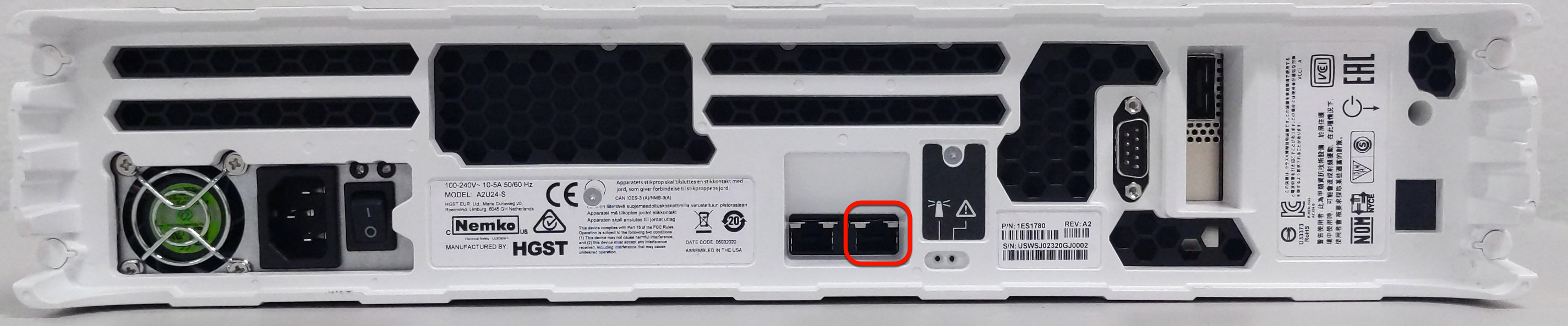 TA300 V2
TA300 V2
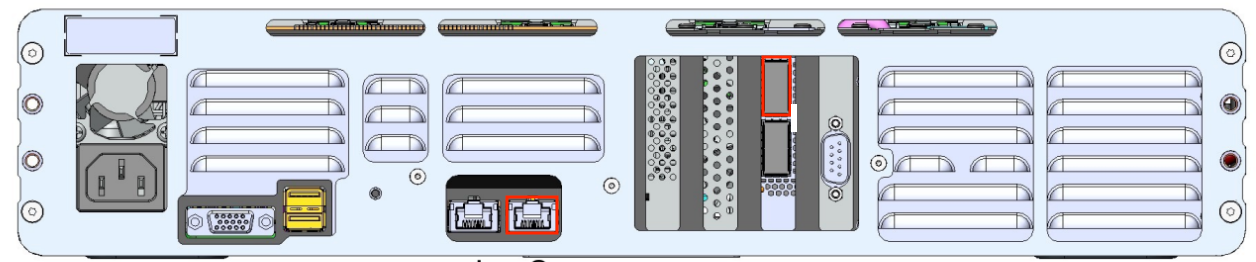
TA40 dan TA300 yang berdiri sendiri
Biarkan kabel Cat6 terhubung antara port jaringan kiri dan laptop Anda.
Hubungkan kabel Cat6 ke port jaringan yang tepat dan ke port RJ45 yang terhubung ke jaringan Anda.

- Hubungkan ke perangkat:
Windows
- Buka Putty.
- Untuk Connection type, pilih SSH.
-
Di kolom Host Name, masukkan:
169.254.20.1 - Untuk Connection type, pastikan SSH dipilih.
- Klik Buka.
- Masukkan nama pengguna yang diberikan oleh Tim Transfer Appliance saat diminta.
- Masukkan sandi yang diberikan oleh Tim Transfer Appliance saat diminta.
Linux
-
Jalankan perintah berikut:
ssh USERNAME@169.254.20.1Mengganti
USERNAMEdengan nama pengguna yang diberikan oleh Tim Transfer Appliance. - Masukkan sandi Transfer Appliance saat diminta.
Mac
-
Jalankan perintah berikut:
ssh USERNAME@169.254.20.1Mengganti
USERNAMEdengan nama pengguna yang diberikan oleh Tim Transfer Appliance. - Masukkan sandi Transfer Appliance saat diminta.
Peralatan yang berdiri sendiri menampilkan Ready for setup di layar status setelah Anda terhubung ke peralatan.
Mengonfigurasi software appliance
Sebelum mentransfer data ke Transfer Appliance, Anda harus memverifikasi status appliance dan mengonfigurasi software di appliance agar berfungsi di jaringan Anda.
Untuk mengonfigurasi software appliance, ikuti petunjuk di bawah ini:
Verifikasi status appliance dengan menjalankan perintah berikut dari laptop atau workstation yang terhubung ke appliance:
ta status
Contoh respons berikut menyerupai output yang ditampilkan:
TA40 dan TA300
You are ready to configure the appliance. Next steps: » Configure the appliance using one of the following commands: > ta config --data_port=RJ45 --ip=dhcp > ta config --data_port=QSFP --ip=dhcp » To set a static IP address and gateway, use the '--ip' and '--gw' flags. For example: > ta config --data_port=RJ45 --ip=192.168.0.100/24 --gw=192.168.0.1 > ta config --data_port=QSFP --ip=192.168.0.100/24 --gw=192.168.0.1
Konfigurasi perlengkapan. Anda dapat mengonfigurasi appliance untuk menggunakan DHCP guna mendapatkan alamat IP secara otomatis, atau Anda dapat mengonfigurasi appliance untuk menggunakan alamat IP statis.
Untuk mengonfigurasi appliance, jalankan perintah berikut:
DHCP
ta config --data_port=PORT --ip=dhcp [--proxy_addr=123.45.67.89]
Ganti
PORTdengan port data yang Anda gunakan di appliance, yaituRJ45atauQSFP.Secara opsional, gunakan flag
--proxy_addruntuk menentukan alamat IP server proxy untuk transfer online.
IP Statis
ta config --data_port=PORT --ip=IP_ADDRESS/NETMASK --gw=GATEWAY_ADDRESS [--proxy_addr=123.45.67.89]
Ganti kode berikut:
PORT: Port data yang Anda gunakan di perangkat, baikRJ45maupunQSFP.IP_ADDRESS: alamat IP untuk perlengkapan, ataudhcpuntuk konfigurasi alamat IP otomatis.NETMASK: Netmask dalam notasi CIDR. Tidak diperlukan jika Anda menggunakan DHCP.GATEWAY_ADDRESS: Alamat IP gateway. Tidak diperlukan jika Anda menggunakan DHCP.Jika Anda tidak ingin menggunakan gateway dan hanya mengizinkan klien di subnet yang sama untuk terhubung ke Transfer Appliance, masukkan
--gw=0.0.0.0sebagaiGATEWAY_ADDRESS.Secara opsional, gunakan tanda
--proxy_addruntuk menambahkan dukungan proxy saat Anda melakukan transfer online dan memasukkan alamat IP untuk perangkat.
Contoh respons berikut menyerupai output yang ditampilkan:
Configuring, encrypting, and mounting data partition... Verified partition settings for "/mnt/ta_metadata". Partition key generated and encrypted. Verifying partition settings and mounting data partition. This may take several minutes to finish... Mounted partition "/mnt/ta_data". Verified partition settings for "/mnt/ta_data". Data partition is mounted. Mounting now permissible under "/mnt/ta_data_base/ta_mounts". Customer fstab file "/opt/customer.fstab" created. Network is configured. Configured NFS share "/mnt/ta_data". NFS share "/mnt/ta_data" is configured. Appliance has been successfully configured. You can begin copying data. Use these commands to mount the NFS share from your client: > sudo mkdir /mnt/data > sudo mount 192.168.0.100:/mnt/ta_data /mnt/data
Mengubah konfigurasi peralatan
Untuk mengubah konfigurasi Transfer Appliance, Anda dapat menggunakan perintah
ta config sesering yang diperlukan dengan argumen alternatif untuk mengonfigurasi ulang
setelan di appliance Anda.
Langkah berikutnya
Opsional: Setel Transfer Appliance ke mode online.
Salin data ke Transfer Appliance.

